Office Outlook là một ứng dụng email là một phần của Microsoft Office Suite. Vì Microsoft Outlook là một ứng dụng email giúp bạn quản lý email từ nhiều tài khoản, nên không có gì lạ khi người dùng thêm nhiều email khác nhau vào Outlook. Tuy nhiên, người dùng đang gặp sự cố không thể thêm email mới vào Outlook. Bạn sẽ thấy lỗi " Chúng tôi không thể tạo tệp dữ liệu triển vọng " mỗi khi bạn cố gắng thêm email. Rõ ràng, điều này sẽ ngăn bạn thêm email và do đó, sử dụng nó qua Outlook. Sự cố này không dành riêng cho một máy vì phần lớn người dùng gặp phải sự cố này trên nhiều máy. Ngoài ra, sự cố này chỉ xuất hiện khi thêm tài khoản Gmail . Outlook sẽ hoạt động tốt với các nhà cung cấp dịch vụ email khác như Yahoo, v.v.
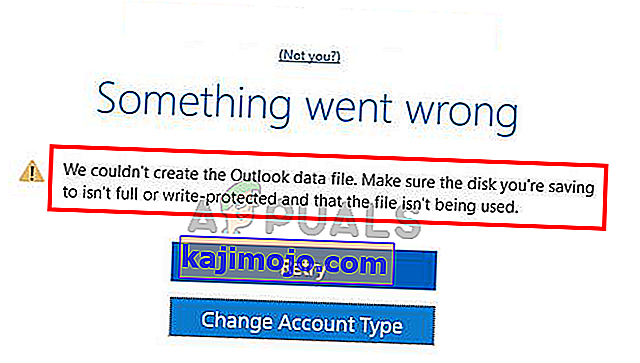
Nguyên nhân nào gây ra lỗi "chúng tôi không thể tạo tệp dữ liệu triển vọng"?
Những thứ có thể gây ra vấn đề này được liệt kê bên dưới
- Lỗi Outlook: Nguyên nhân phổ biến nhất của lỗi này là lỗi trong Microsoft Outlook. Lỗi này ngăn người dùng thêm tài khoản từ tùy chọn Thêm tài khoản. Bạn sẽ chỉ thấy lỗi này khi nhấp vào Tệp và chọn tùy chọn Thêm tài khoản. Vì vậy, một giải pháp đơn giản là sử dụng một cách khác để thêm tài khoản của bạn.
- Đơn giản hóa Trình hướng dẫn Tạo Tài khoản: Nếu bạn đang sử dụng Trình hướng dẫn Tạo Tài khoản Đơn giản hóa xuất hiện khi khởi động Outlook thì điều đó cũng có thể gây ra sự cố này. Trình hướng dẫn này là một tính năng mới được thêm vào và nó cũng có lỗi. Việc vô hiệu hóa Trình hướng dẫn tạo tài khoản đơn giản sẽ giải quyết được sự cố trong trường hợp này.
Ghi chú
Đảm bảo rằng bạn cũng đã cho phép Outlook từ phía nhà cung cấp email của mình. Outlook và nhiều ứng dụng email khác cần có quyền thích hợp trước khi thêm tài khoản email của bạn. Bạn có thể chuyển đến tùy chọn Đăng nhập và bảo mật từ cài đặt Gmail và chọn Mật khẩu ứng dụng. Bây giờ hãy chọn các tùy chọn thích hợp như thiết bị của bạn, v.v. Tùy chọn này sẽ cung cấp cho bạn một mã gồm 16 chữ số sẽ được nhập làm mật khẩu.
Phương pháp 1: Sử dụng Quản lý hồ sơ
Vì sự cố rất có thể do lỗi trong Microsoft Outlook ngăn bạn thêm tài khoản thông qua tùy chọn Thêm tài khoản, bạn có thể thử sử dụng cách thay thế để thêm tài khoản. Bạn có thể thêm thành công tài khoản email mới qua cửa sổ quản lý hồ sơ của Outlook. Vì vậy, hãy làm theo các bước dưới đây để thêm tài khoản mới thông qua quy trình quản lý hồ sơ.
- Mở Outlook
- Nhấp vào Tệp từ góc trên cùng bên trái
- Nhấp vào Cài đặt tài khoản . Một menu thả xuống mới sẽ xuất hiện
- Chọn Quản lý hồ sơ . Xác nhận bất kỳ lời nhắc bổ sung nào
- Đóng Outlook để đảm bảo rằng Outlook không chặn bất kỳ thay đổi nào
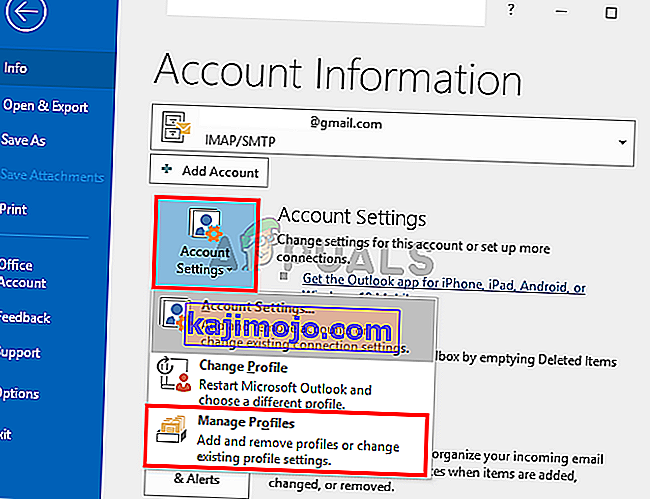
- Một hộp thoại mới sẽ xuất hiện. Chọn tài khoản Email
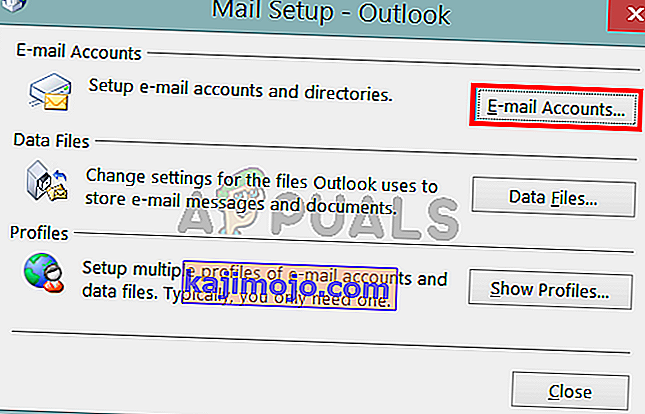
- Nhấp vào Mới
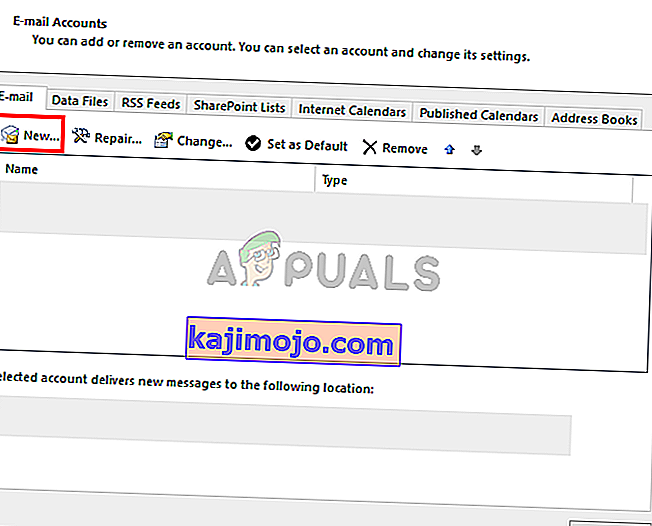
Bây giờ, chọn các tùy chọn thích hợp và thêm tài khoản email của bạn từ đây. Mọi thứ sẽ hoạt động tốt khi bạn đã hoàn thành.
Phương pháp 2: Sử dụng Tùy chọn Thư (Thay thế cho Phương pháp 1)
Đây là một tùy chọn thay thế của phương pháp 1. Nếu vì lý do nào đó, bạn không muốn sử dụng Outlook để thêm tài khoản email thì bạn cũng có thể sử dụng tùy chọn Thư từ Bảng Điều khiển. Tùy chọn này sẽ đưa bạn đến bước 5 của phương pháp 1 và từ đó các bước giống nhau.
- Giữ phím Windows và nhấn R
- Loại bảng điều khiển và nhấn Enter
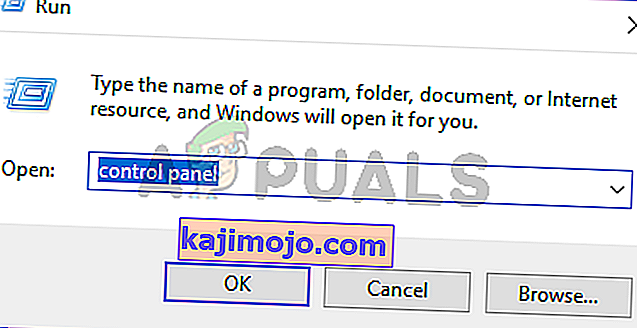
- Nhấp vào Biểu tượng nhỏ từ menu thả xuống từ tùy chọn Xem theo
- Nhấp vào Thư
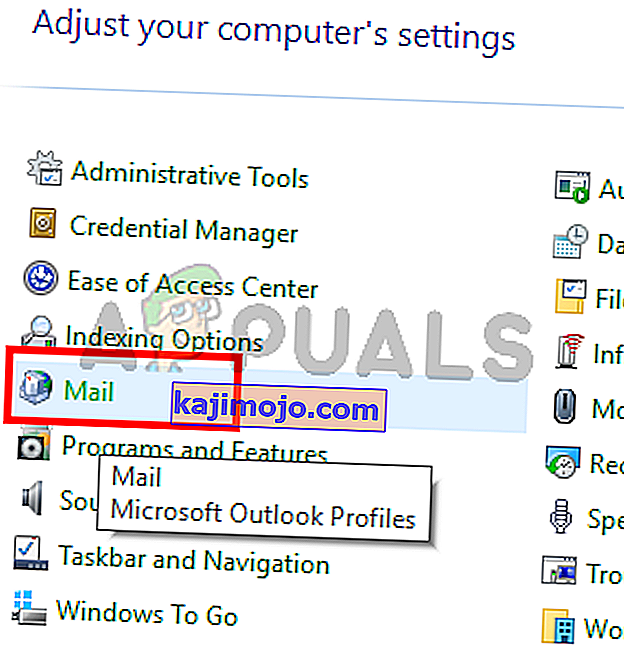
- Chọn hồ sơ Outlook của bạn và nhấp vào Ok
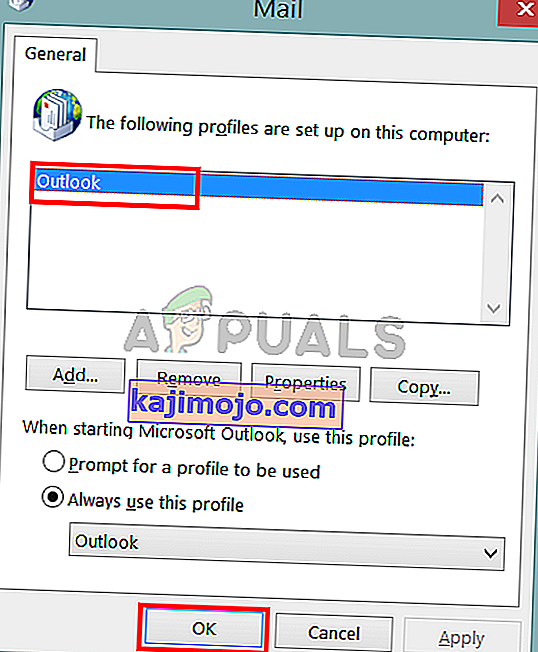
- Một hộp thoại mới sẽ xuất hiện. Chọn tài khoản Email
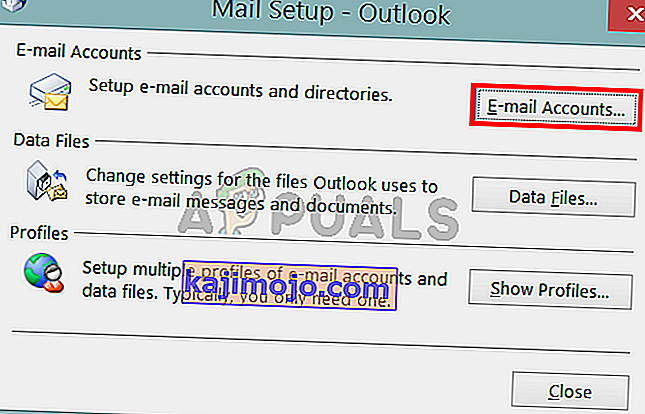
- Nhấp vào Mới
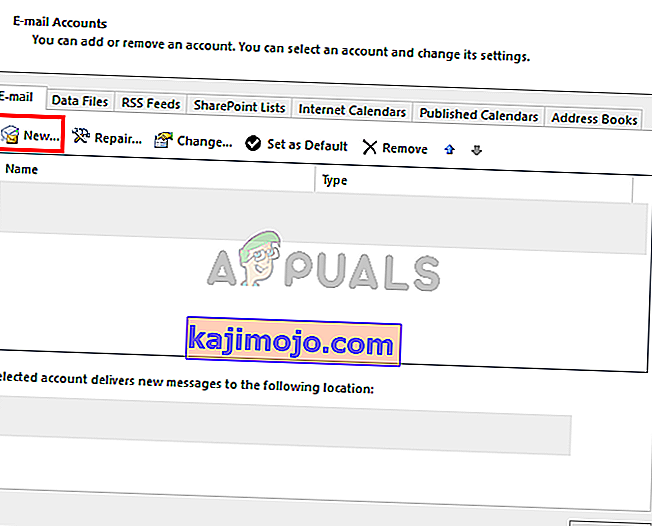
Bây giờ, chọn các tùy chọn thích hợp và thêm tài khoản email của bạn từ đây. Đó là nó.
Phương pháp 3: Tắt tạo tài khoản đơn giản hóa
Nếu bạn đang cố thêm tài khoản của mình qua trình hướng dẫn “Kết nối Outlook với Office 365” trong Outlook 2016 thì sự cố có thể do điều đó gây ra. Quá trình tạo tài khoản bằng thuật sĩ Connect Outlook với Office 365 được gọi là quá trình tạo tài khoản đơn giản. Việc tắt tính năng tạo tài khoản đơn giản này sẽ thay thế nó bằng trình hướng dẫn tạo tài khoản thông thường có thể giải quyết vấn đề. Chúng tôi có thể dễ dàng vô hiệu hóa tính năng Tạo tài khoản đơn giản thông qua trình chỉnh sửa Registry. Làm theo các bước dưới đây
- Giữ phím Windows và nhấn R
- Loại regedit và nhấn Enter
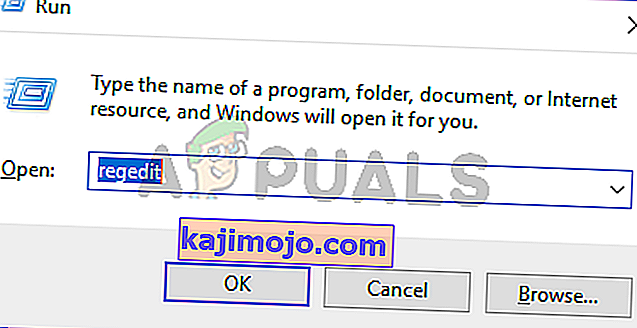
- Bây giờ điều hướng đến đường dẫn sau bằng ngăn điều hướng bên trái:
HKEY_CURRENT_USER \ SOFTWARE \ Microsoft \ Office \ 16.0 \ Outlook \ setup
4. Định vị và nhấp vào thiết lập từ ngăn bên trái
5. Nhấp chuột phải vào khoảng trống từ khung bên phải, chọn Mới rồi chọn Giá trị DWORD (32-bit)
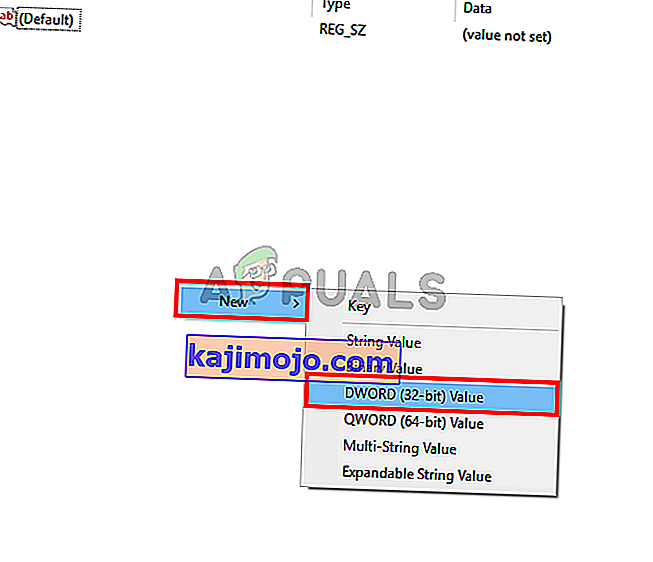
- Đặt tên cho mục nhập mới tạo là DisableOffice365SimplifiedAccountCreation và nhấn Enter
- Bây giờ hãy nhấp đúp vào khóa mới tạo và đảm bảo rằng nó có 1 làm giá trị của nó
- Bấm Ok
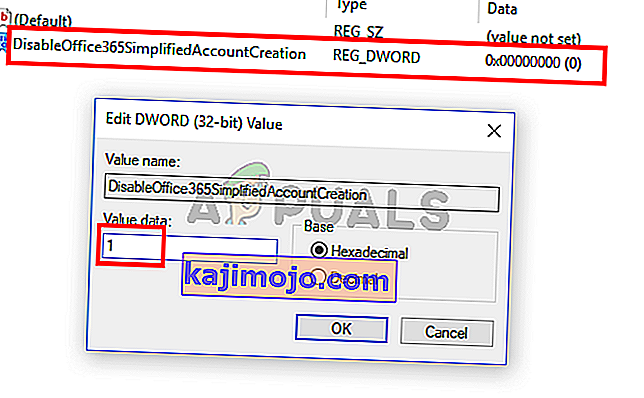
Đóng trình chỉnh sửa sổ đăng ký và thử thêm lại tài khoản.
